
ドコモ・au・ソフトバンクで購入したスマホを、他のキャリアや格安SIMで使いたいなら「SIMロック解除手続き」が必要です。
手続きと聞くと難しそうに思えますが、「SIMロック解除手続き」のやり方は意外と簡単。
そのスマホを購入したキャリアを契約中の方なら、オンラインから簡単かつ無料で「SIMロック解除手続き」ができます。
各キャリアのSIMロック解除方法を、ドコモ・au・ソフトバンクの順で解説していきます。
【ドコモ・ソフトバンク共通】スマホのIMEI製造番号を確認しておく

SIMロック解除手続きの際は、対象となるスマホのIMEI製造番号が必要になります。
IMEI製造番号はそのスマホ固有の番号で、SIMロック解除可能かどうかなどの判定に使われます。
IMEI番号の確認方法は色々ありますが、下記の2つのどちらかが確実です。
- 電話アプリで「*#06#」とダイヤル入力して表示させる
- スマホの設定から確認する
- 【iPhone】「設定 > 一般 > 情報 >IMEI」
- 【Android】(例)「設定 > システム > 端末情報 >IMEI情報
電話アプリを使う方法は、iPhone、Androidの両方で利用できます。
スマホの設定から確認する方法は、iPhone/iPadは共通ですが、Androidの場合は機種によってIMEI製造番号が記載されているメニューが違います。
ここで調べたIMEI製造番号は、SIMロック解除時に入力することになるので、メモまたはコピーしてすぐに確認できるようにしておきましょう。
ドコモのSIMロック解除のやり方
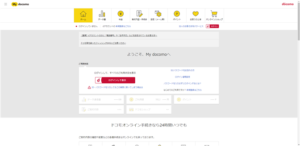
(引用元:docomo公式)
ドコモのiPhone、AndroidのSIMロック解除方法を解説します。
ドコモのSIMロック解除条件
ドコモのSIMロックを解除するには、次の条件を満たしている必要があります。
- ネットワーク利用制限や各種ロックがかかっていないこと
- 2015年5月以降発売のSIMロック解除対応機種であること
- 購入日から100日経過した機種であること
- 故障などしていないこと(※故障時は修理後に手続き可)
最初の条件にあるネットワーク利用制限中かどうかについては、ドコモの公式サイトから確認可能です。
ドコモ解約済みの方はSIMロック解除できる期間に注意
ドコモ回線を解約済みの方の場合は、SIMロック解除ができるようになるタイミングが違います。
- スマホの購入日から100日目以降に解約 → 解約日から100日以内なら解除可
- スマホの購入日から100日以内に解約 → 購入日から100日後から解除可
SIMロック解除するスマホを購入した日より100日経過してから解約した場合は、解約日から100日以内でないとSIMロック解除できません。
ドコモで購入したスマホを他のキャリアや格安SIMなどで使いたい方は、ドコモ解約前か解約直後に忘れずにSIMロック解除しておきましょう。
ドコモのSIMロック解除できる場所と手数料
ドコモのSIMロック解除手続きは、下記の場所からできます。
- ドコモオンライン手続き(受付時間:24時間受付)
- 電話(受付時間:9時~20時)
- 【ドコモの携帯電話・スマホ】151、【一般電話】0120-800-000
- ドコモショップ(受付時間:店舗による)
ただし、ドコモ契約中かどうかで手続きができる場所が変わってきます。
| ドコモオンライン手続き | 電話 | ドコモショップ | |
|---|---|---|---|
| ドコモ契約中の方 | 無料 | 3,000円 | 3,000円 |
| ドコモ解約済みの方 | 無料 | - | 3,000円 |
電話またはドコモショップでSIMロック解除する場合は、3,000円の事務手数料がかかります。
パソコンやスマホですぐに無料で解約できる「ドコモオンライン手続き」がおすすめです。
用意するもの
- SIMロック解除する携帯電話・スマホ
- 上記のスマホのIMEI製造番号
基本的には上記の2つでOKですが、ドコモショップのみ本人確認が必要になることもあるそうなので、念のため本人確認書類も持って行きましょう。
ドコモ回線を契約している場合のSIMロック解除方法

現在、ドコモ回線を契約中の方は下記の方法でSIMロック解除手続きを行えます。
- ドコモ回線を使って「My docomo」にアクセス
- 「左上の≡(メニュー) > サービス一覧」の順に選択
- 画面下にスクロールし、「SIMロック解除」の横にある「パソコン/スマホ共通」をタップ
- dアカウントにログインする
- 「SIMロック解除の手続き」画面が表示されたらSIMロック解除を行うスマホのIMEI製造番号を入力
- 「SIMロック解除を申込む」と「SIMロック解除の注意事項に同意する」にチェックを入れる
- 「受付確認メールの送信」先を指定し、「次へ」をタップ
- 「手続き内容」を確認する画面が表示されるので、問題なければ「手続き完了する」をタップ
- 「お手続きが完了しました」と表示される。Androidの場合はここで表示される「解除コード」をメモしておく
- 手順10で指定したメールアドレスに手続き完了のメールが届く
これで、ドコモ側でのSIMロック解除手続きは完了しました。
なお、Androidの場合はドコモ以外のSIMカードを初めて差した際に、手順9で表示された「解除コード」が必要になるので、忘れずにメモしておきましょう。
ドコモ回線を解約済みの場合のSIMロック解除方法

既にドコモ回線を解約済みの方も、下記の方法でSIMロック解除手続きを行えます。
- 「My docomo」にアクセスし、いずれかの「dログイン」ボタンをタップ
- 「dアカウントID」と「パスワード」を入力してdアカウントにログイン(dアカウントお持ちでない方は「dアカウントを発行する」ボタンから取得可)
- 「左上の≡(メニュー) > サービス一覧」の順に選択
- 「ドコモオンライン手続き」欄にある「パソコン」をタップ
- 画面を下にスクロールし、「SIMロック解除」をタップ
- 「次へ」をタップ
- 2段階認証を行う(登録したメールアドレスに届くセキュリティコードを入力)
- 「SIMロック解除の手続き」画面が表示されたらSIMロック解除を行うスマホのIMEI製造番号を入力
- 「SIMロック解除を申込む」と「SIMロック解除の注意事項に同意する」にチェックを入れる
- 「受付確認メールの送信」先を指定し、「次へ」をタップ
- 「手続き内容」を確認する画面が表示されるので、問題なければ「手続き完了する」をタップ
- 「お手続きが完了しました」と表示される。Androidの場合はここで表示される「解除コード」をメモしておく
- 手順10で指定したメールアドレスに手続き完了のメールが届く
これで、ドコモ側でのSIMロック解除手続きは完了しました。
なお、Androidの場合はドコモ以外のSIMカードを初めて差した際に、手順12で表示された「解除コード」が必要になるので、忘れずにメモしておきましょう。
auのSIMロック解除のやり方

(引用元:au公式)
auのドコモのiPhone、AndroidのSIMロック解除方法を解説します。
auのSIMロック解除条件
auのSIMロックを解除するには、次の条件を満たしている必要があります。
- ネットワーク利用制限や各種ロックがかかっていないこと
- 2015年4月23日以降に発売されたSIMロック解除対応機種であること
- (auのSIMロック解除対応機種はauの公式サイトで確認可)
- 購入日から101日以降の機種であること
- 故障などしていないこと(※故障時は修理後に手続き可)
最初の条件にあるネットワーク利用制限中かどうかは、auの公式サイトから確認できます
なお、機種代金を清算済みの場合など、100日以内でもSIMロック解除できるケースもあります。
auユーザーで購入したスマホが上記の条件に当てはまるかわからない場合は、ひとまずMy auでSIMロック解除手続きを行ってみるのも手です。(条件を満たしていなければMy auで解除できないため)
au解約済みの方はSIMロック解除できる期間に注意
auを解約済みの方の場合は、SIMロック解除できる期間が限られています。
- au解約済み → 解約日から100日以内なら解除可能
auの場合は、解約日から100日以内でないとSIMロック解除できません。
SIMロック解除せずに解約した場合は、100日経過する前に忘れずに手続きしておきましょう。
auのSIMロック解除できる場所と手数料
auのSIMロック解除手続きは、下記の場所からできます。
- My au(受付時間:9時~21時30分)
- auショップ(受付時間:店舗による)
ただし、au契約中かどうかで手続きができる場所が変わるのでご注意ください。
| My au | auショップ | |
|---|---|---|
| au契約中の方 | 無料 | 3,000円 |
| au解約済みの方 | - | 3,000円 |
auショップでSIMロック解除する場合は、3,000円の事務手数料がかかります。
「My au」からなら、無料かつすぐにSIMロック解除できるのでおすすめです。
用意するもの
- SIMロック解除する携帯電話・スマホ
- 【auショップのみ】本人確認書類
auショップで解約する場合は、本人確認書類が必要になります。
auのSIMロック解除のやり方

スマホで「My au」からSIMロックを解除する方法を解説します。
auでは、契約中の方も、解約済みの方も手続き方法は同じです。
- My auの「SIMロック解除のお手続き」ページを開く
- 画面を下にスクロールし「SIMロック解除のお手続き(My au)」ボタンをタップ
- My au IDとパスワードでMy auにログインする
- SIMロック解除するスマホの電話番号を選び、「選択」ボタンをタップ
- au契約時に設定した「4桁の暗証番号」を入力し「次へ」ボタンをタップ
- SIMロック解除したい端末に「SIMロック解除可能な端末です」と表示されているか確認し、その端末のチェックボックスにチェックを入れる
- ページ下部へスクロールし「次へ」をタップ
- 確認ページが表示されたら解除理由を選択し、「この内容で申し込む」を選択
- 【Androidのみ】画面に「SIMロック解除コード」が表示されるので、コピーまたはメモしておく
これで、au側でのSIMロック解除手続きは完了です。
なお、Androidの場合はau以外のSIMカードを初めて差した際に、手順9で表示された「解除コード」が必要になるので、忘れずにメモしておきましょう。
ソフトバンクのSIMロック解除のやり方
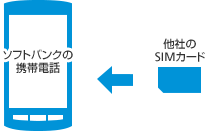
(引用元:ソフトバンク公式)
最後に、ソフトバンクで購入したiPhone、AndroidのSIMロック解除方法を解説します。
ソフトバンクのSIMロック解除条件
ソフトバンクのSIMロックを解除するには、次の条件を満たしている必要があります。
- ネットワーク利用制限や各種ロックがかかっていないこと
- 2015年5月以降に発売されたSIMロック解除対応機種であること
- (SIMロック解除対応機種はソフトバンク公式サイトから確認可)
- 購入日から101日目以降の機種であること
- 故障などしていないこと(※故障時は修理後に手続き可)
最初の条件にあるネットワーク利用制限中かは、ソフトバンクの公式サイトから確認可能です。
なお、機種代金を清算済みの場合など、100日以内でもSIMロック解除できるケースもあります。
ソフトバンク解約済みの方の場合
以前はソフトバンク解約後は、解約日から90日以内でないと解約できませんでした。
しかし、2019年8月以降は条件が緩和され、解約日からの期間に関係なくソフトバンクショップで手続きすれば解約可能になりました。
ソフトバンクのSIMロック解除できる場所と手数料
ソフトバンクのSIMロック解除手続きは、下記の場所からできます。
- My Softbank(受付時間:9時~21時)
- ソフトバンクショップ(受付時間:店舗による)
ただし、ソフトバンク契約中かどうかで、手続きができる場所が違うのでご注意ください。
| My Softbank | ソフトバンクショップ | |
|---|---|---|
| ソフトバンク契約中の方 | 無料 | 3,000円 |
| ソフトバンク解約済みの方 | - | 3,000円 |
ソフトバンクショップでSIMロック解除する場合は、3,000円の事務手数料がかかります。
なお、ソフトバンク解約済みの方はソフトバンクショップでしか手続きできないため、必ず3,000円の手数料が必要になります。
用意するもの
- SIMロック解除する携帯電話・スマホ
- 上記のスマホのIMEI製造番号
- 【ソフトバンクショップのみ】本人確認書類
ソフトバンクのSIMロック解除のやり方

ここでは、スマホの「My Softbank」からSIMロックを解除する方法を解説します。
SIMロック解除手続きを行う端末から手続きを行ってください。
- SIMロック解除を行うソフトバンク回線を使って「My Softbank」にアクセス
- 「スマートフォン / 携帯電話 / モバイル製品」の下にある「ログイン」ボタンをタップ
- 「携帯電話番号」と「パスワード」を入力して「ログインする」をタップ
- トップページ右上の「≡(メニュー)」をタップ
- 「契約・オプション管理」をタップ
- 「オプション」タブを選択する
- 「SIMロック解除手続き」をタップ
- 画面下にスクロールし、「IMEI番号」欄にIMEI製造番号を入力し「次へ」をタップ
- 「解除手続きする」をタップ
- 【Androidのみ】画面に「SIMロック解除コード」が表示されるので、コピーまたはメモしておく
これで、ソフトバンク側でのSIMロック解除手続きは完了しました。
なお、Androidの場合はソフトバンク以外のSIMカードを初めて差した際に、手順10で表示された「解除コード」が必要になるので、忘れずにメモしておきましょう。
SIMロック解除方法まとめ

スマホを購入したキャリア契約中の方は、各公式オンラインサイトから無料かつ簡単にSIMロック解除手続きができます。
また、万が一、うっかりスマホにSIMロックがかかったまま解約しても、ショップに持って行けば解除できます。
ただし、ショップでの解除には事務手数料3,000円が必要だったり、キャリアによっては解約後の解除できる期間が制限されていたりするので、なるべく契約中に解除しておきましょう。
ちなみに、SIMロック解除しても、現在契約しているキャリアは問題なく利用できます。
すぐに乗り換える(MNP)予定がない方も、条件が揃ったらSIMロック解除手続きだけしておくのがおすすめです。